Οι προφυλάξεις οθόνης, που κάποτε ήταν εργαλείο για την αποτροπή της καύσης οθόνης σε παλαιότερες οθόνες CRT, έχουν εξελιχθεί σε έναν διασκεδαστικό και δημιουργικό τρόπο εξατομίκευσης της εμπειρίας σας στο Mac. Ενώ οι σύγχρονες οθόνες δεν υποφέρουν πλέον από προβλήματα καύσης, οι προφυλάξεις οθόνης εξακολουθούν να είναι ένας εξαιρετικός τρόπος για να προβάλλετε εκπληκτικά γραφικά όταν το Mac σας είναι σε αδράνεια.
Σχετική ανάγνωση
- Τι νέο υπάρχει στο macOS Sonoma
- Τι Mac είναι συμβατό με το macOS Sonoma
- Πώς να προσθέσετε γραφικά στοιχεία στην επιφάνεια εργασίας στο macOS Sonoma
- Πώς να χρησιμοποιήσετε τα προφίλ στο Safari στο macOS Sonoma
- Όλα όσα πρέπει να γνωρίζετε για το MacBook Air 15 ιντσών
Πώς να χρησιμοποιήσετε την προφύλαξη οθόνης στο macOS Sonoma
Η δυνατότητα χρήσης προφύλαξης οθόνης στο Mac δεν είναι κάτι καινούργιο, αλλά με το macOS Sonoma, η Apple έχει ανανεώσει πλήρως την όλη εμπειρία. Το πρώτο πράγμα που θα παρατηρήσετε όταν συνδεθείτε στον λογαριασμό σας μετά την ενημέρωση στο macOS Sonoma είναι η επανασχεδιασμένη οθόνη κλειδώματος. Οι διάφοροι χρήστες θα εμφανίζονται στο κάτω μέρος, ενώ θα δείχνουν την ημερομηνία και την ώρα στο επάνω μέρος, παρόμοια με αυτά που θα δείτε στο iPhone ή το iPad σας.
- Βεβαιωθείτε ότι το Mac σας είναι ενημερωμένο και εκτελεί την πιο πρόσφατη έκδοση του macOS Sonoma.
- Ανοιξε το Ρυθμίσεις συστήματος εφαρμογή στο Mac σας.
- Στην πλαϊνή γραμμή στα αριστερά, κάντε κύλιση προς τα κάτω και κάντε κλικ Προφύλαξη οθόνης.
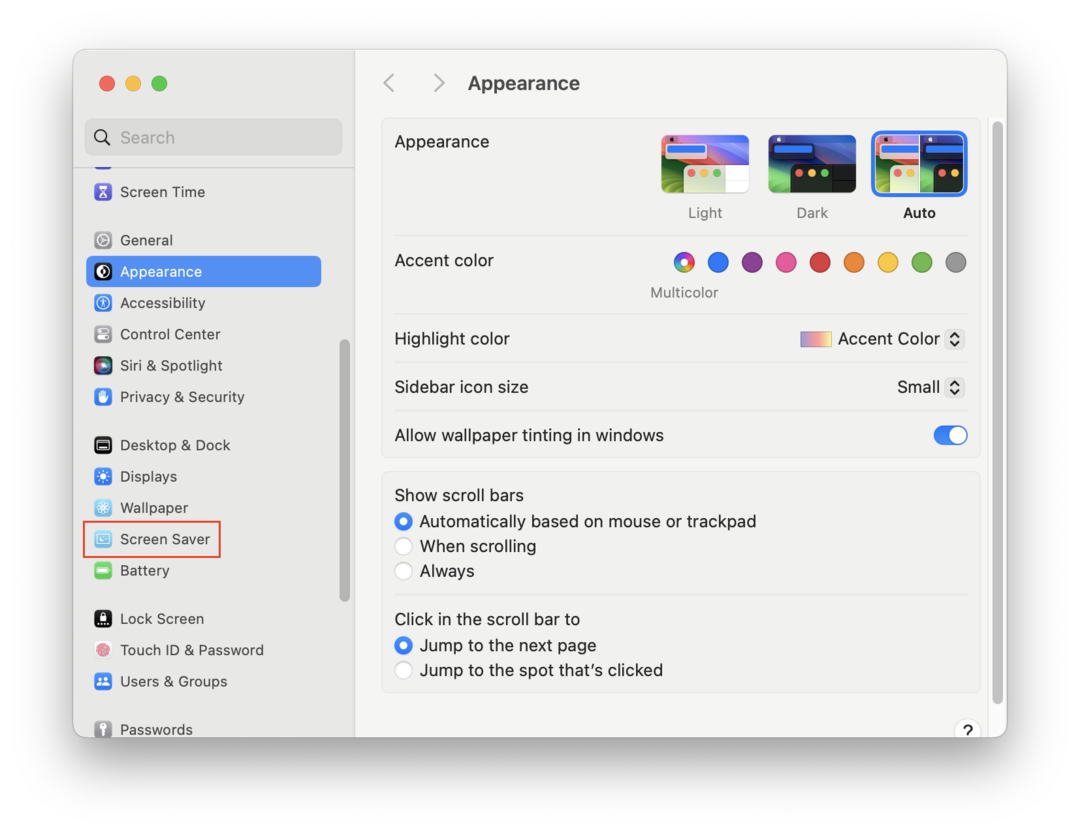
- Εντοπίστε και επιλέξτε μια προφύλαξη οθόνης που θέλετε να χρησιμοποιήσετε από μία από τις ακόλουθες κατηγορίες:
- Τοπίο.
- Grand Canyon
- Ισλανδία
- Παταγονία
- Χαβάη
- Yosemite
- Γροιλανδία
- Αστικό τοπίο.
- Νέα Υόρκη
- Λος Άντζελες
- Χονγκ Κονγκ
- Λονδίνο
- Ντουμπάι
- Υποβρύχιος.
- Palau Jellies
- Palau Coral
- Καλιφόρνια Kelp Forest
- Σφυραίνα
- Καμπούρα Φάλαινα
- Δελφίνια Καλιφόρνια
- Γη.
- μέση Ανατολή
- Καραϊβική
- Δέλτα του Νείλου
- Ημέρα της Καραϊβικής
- Ιράν και Αφγανιστάν
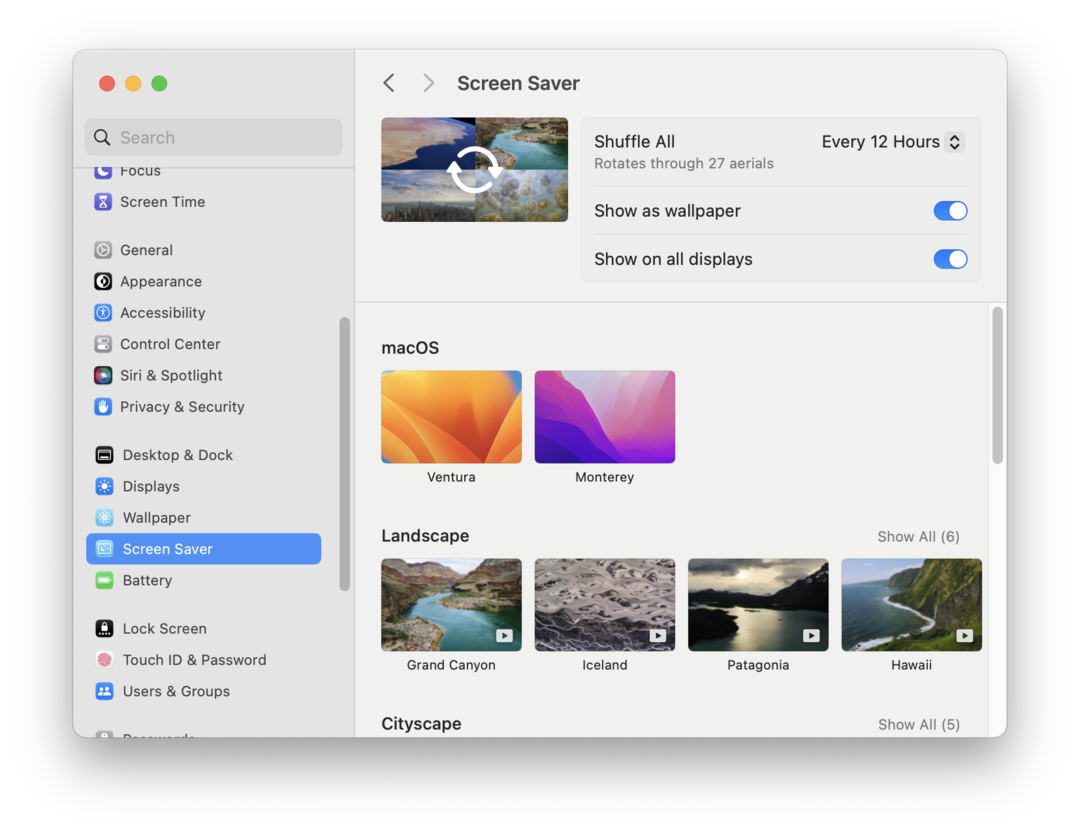
- Τοπίο.
- Μόλις επιλεγεί η επιλεγμένη προφύλαξη οθόνης θα ξεκινήσει η λήψη στο Mac σας. Εμφανίζεται μια γραμμή προόδου που σας ενημερώνει για πόσο καιρό θα ολοκληρωθεί η λήψη της προφύλαξης οθόνης.
Μια άλλη ωραία πινελιά που πρόσθεσε η Apple με την προσθήκη νέων προφύλαξης οθόνης στο macOS Sonoma είναι η δυνατότητα χρήσης της εικόνας ως ταπετσαρίας σας. Το μόνο που χρειάζεται να κάνετε είναι να κάνετε κλικ στο κουμπί εναλλαγής δίπλα Εμφάνιση ως ταπετσαρία και το φόντο σας θα αλλάξει αμέσως, με την προϋπόθεση ότι έχει ολοκληρωθεί η λήψη της εικόνας.
Τέλος, εάν έχετε πολλές οθόνες συνδεδεμένες στο Mac σας, μπορείτε επίσης να προσαρμόσετε την προφύλαξη οθόνης σε βάση ανά οθόνη. Εναλλακτικά, μπορείτε να κάνετε κλικ στην εναλλαγή δίπλα στο Εμφάνιση σε όλες τις οθόνες, και η προφύλαξη οθόνης θα εφαρμοστεί σε όλες τις οθόνες ή οθόνες που είναι συνδεδεμένες στο Mac σας.
Πώς να ανακατέψετε τις προφυλάξεις οθόνης κεραιών στο macOS Sonoma
Μία από τις κρυφές αλλαγές με το macOS Sonoma είναι η προσθήκη της συλλογής προφύλαξης οθόνης "Aerials" της Apple. Αυτά είναι διαθέσιμα στο Apple TV εδώ και αρκετό καιρό, οδηγώντας μάλιστα ορισμένους στη δημιουργία εφαρμογών που φέρνουν τις ταπετσαρίες στο Mac. Ωστόσο, αυτές οι λύσεις δεν είναι πλέον απαραίτητες και μπορείτε να φτάσετε στο σημείο να ανακατέψετε τις προφυλάξεις οθόνης Aerials στο macOS Sonoma.
- Βεβαιωθείτε ότι το Mac σας είναι ενημερωμένο και εκτελεί την πιο πρόσφατη έκδοση του macOS Sonoma.
- Ανοιξε το Ρυθμίσεις συστήματος εφαρμογή στο Mac σας.
- Στην πλαϊνή γραμμή στα αριστερά, κάντε κύλιση προς τα κάτω και κάντε κλικ Προφύλαξη οθόνης.
- Κάντε κύλιση προς τα κάτω μέχρι να φτάσετε στο Ανακάτεμα κεραίες Ενότητα.
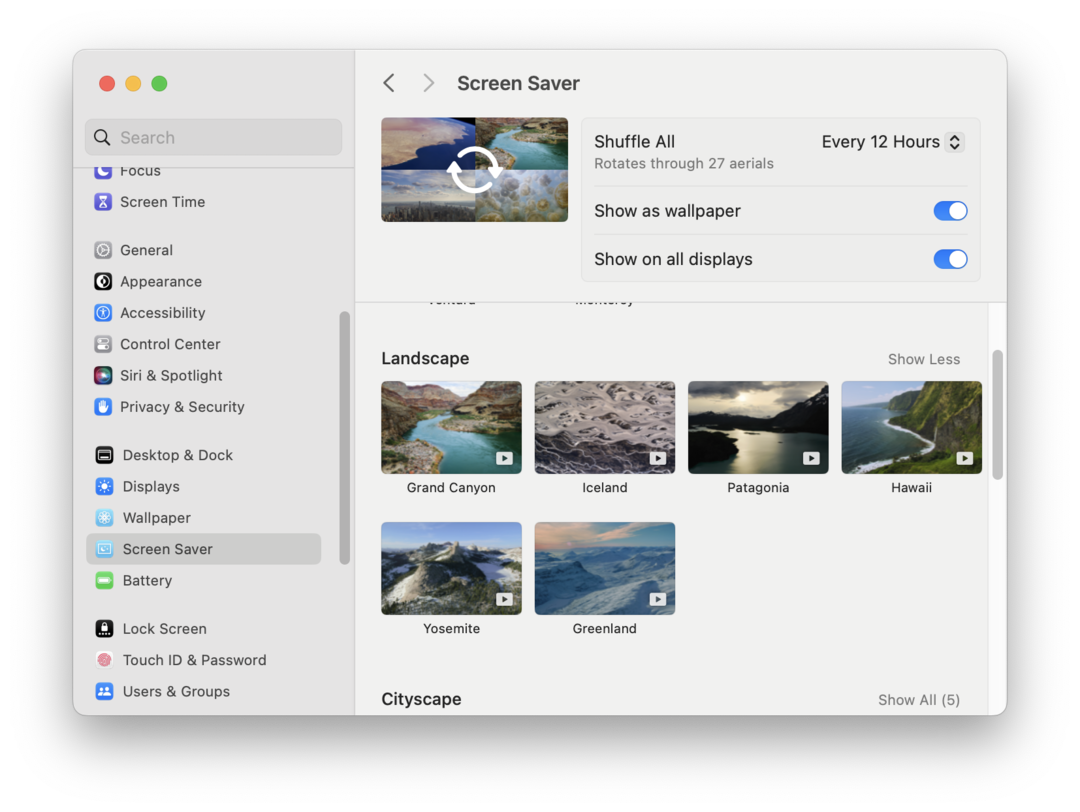
- Επιλέξτε ένα από τα παρακάτω:
- Ανακατέψτε όλα
- Ανακατέψτε το τοπίο
- Ανακατέψτε το αστικό τοπίο
- Ανακατέψτε το υποβρύχιο
- Ανακατέψτε τη Γη
- Αφού επιλέξετε, επιστρέψτε στην κορυφή της σελίδας.
- Κάντε κλικ στο αναπτυσσόμενο μενού δίπλα στο Ανακατέψτε όλα.
- Επιλέξτε ένα από τα παρακάτω:
- Κάθε 12 ώρες
- Κάθε μέρα
- Κάθε 2 Μέρες
- Κάθε εβδομάδα
- Κάθε μήνα

συμπέρασμα
Οι προφύλαξη οθόνης είναι ένας διασκεδαστικός και εύκολος τρόπος για να εξατομικεύσετε το Mac σας και να αξιοποιήσετε στο έπακρο την οθόνη σας όταν ο υπολογιστής σας είναι σε αδράνεια. Με αυτόν τον οδηγό, θα πρέπει πλέον να μπορείτε να ρυθμίζετε και να χρησιμοποιείτε προφύλαξη οθόνης στο macOS. Να θυμάστε ότι μπορείτε πάντα να αλλάξετε τις ρυθμίσεις της προφύλαξης οθόνης εάν θέλετε να δοκιμάσετε μια διαφορετική εμφάνιση.
Ο Andrew είναι ανεξάρτητος συγγραφέας με βάση την ανατολική ακτή των ΗΠΑ.
Έχει γράψει για διάφορους ιστότοπους όλα αυτά τα χρόνια, συμπεριλαμβανομένων των iMore, Android Central, Phandroid και μερικών άλλων. Τώρα, περνά τις μέρες του δουλεύοντας σε μια εταιρεία HVAC, ενώ το βράδυ βγαίνει ως ανεξάρτητος συγγραφέας.